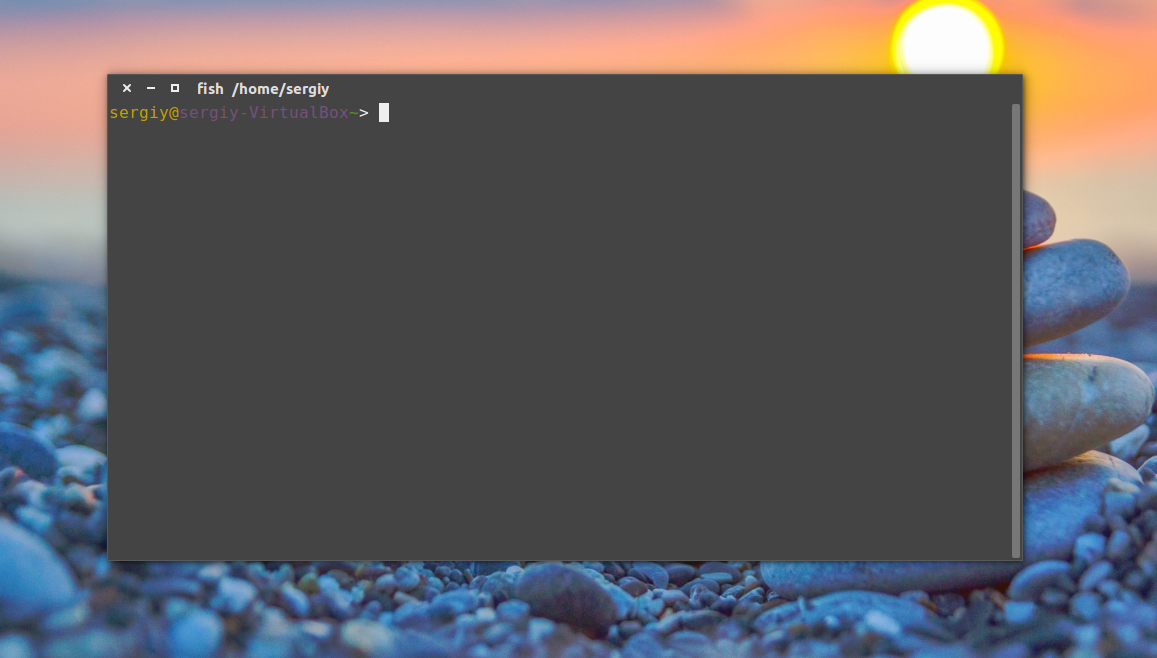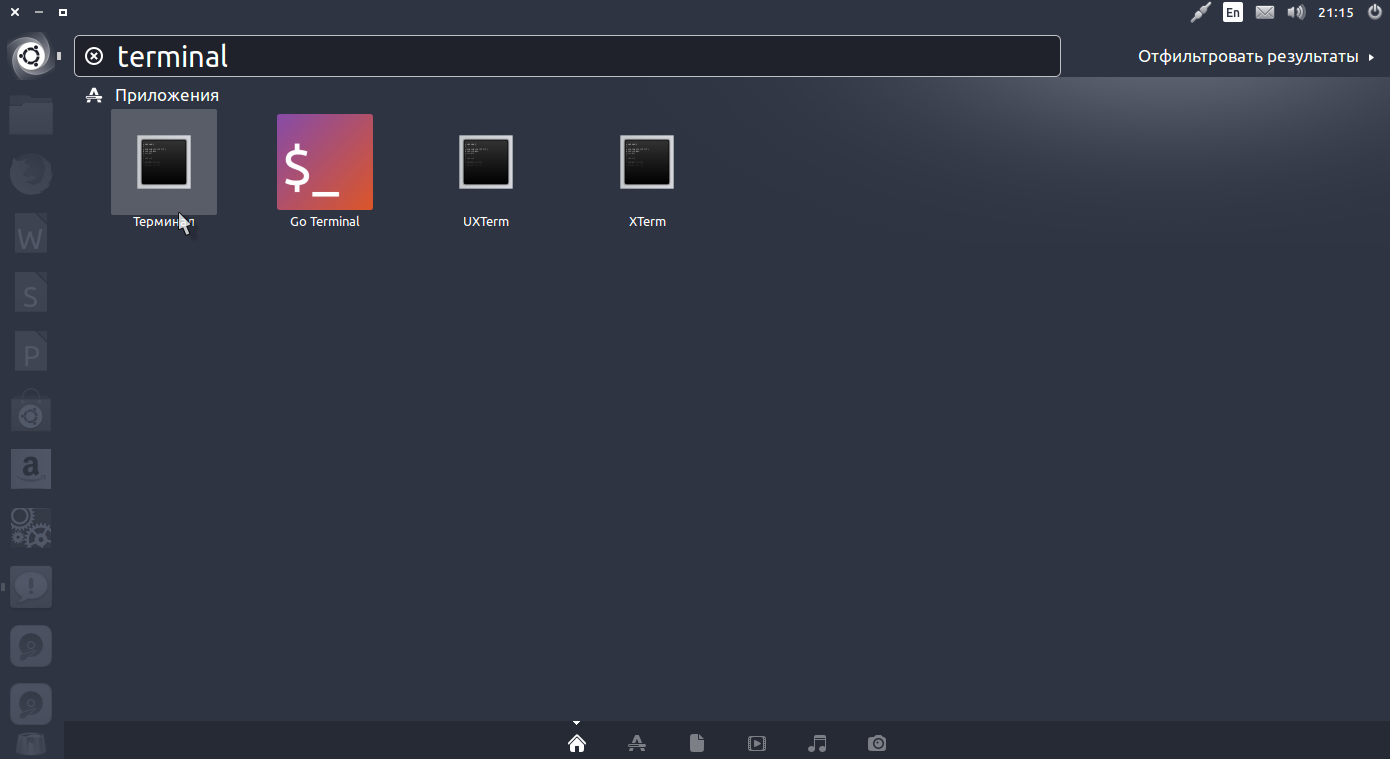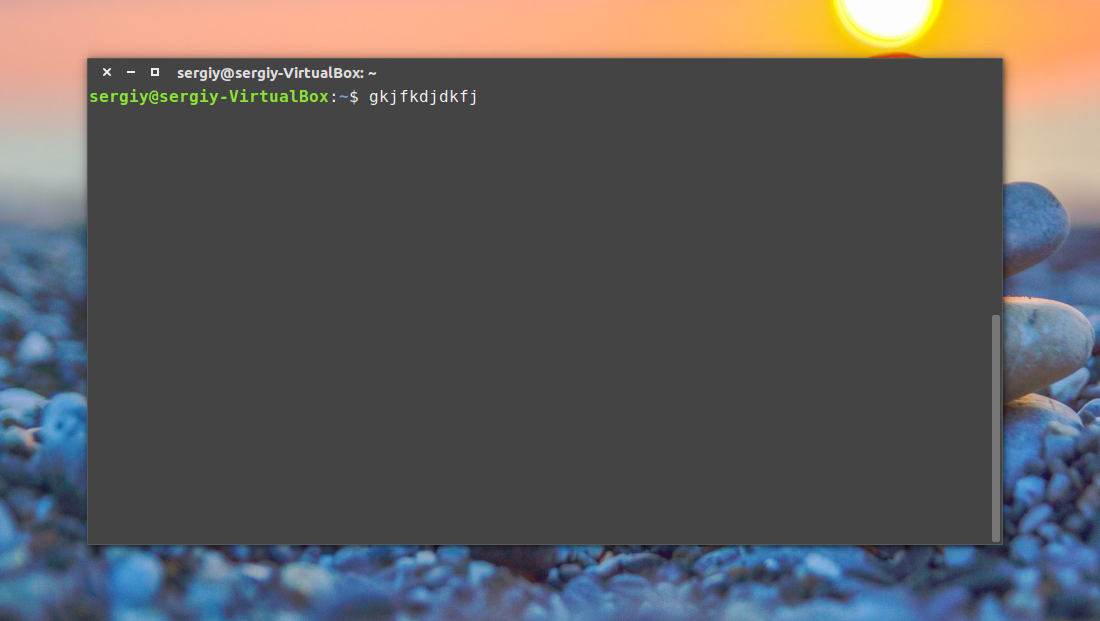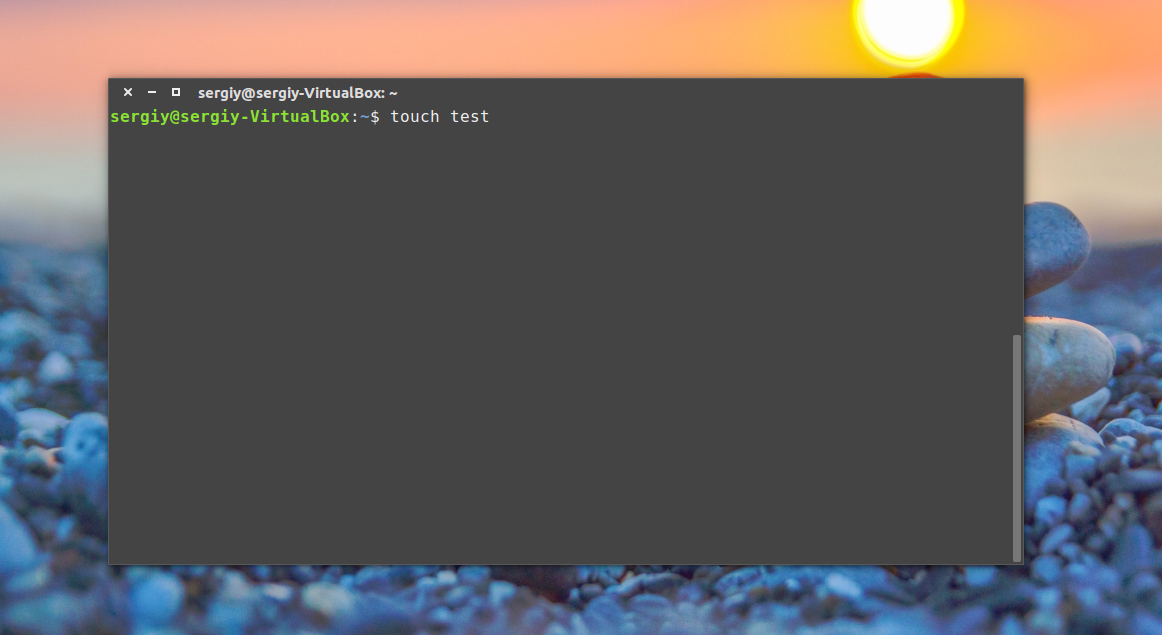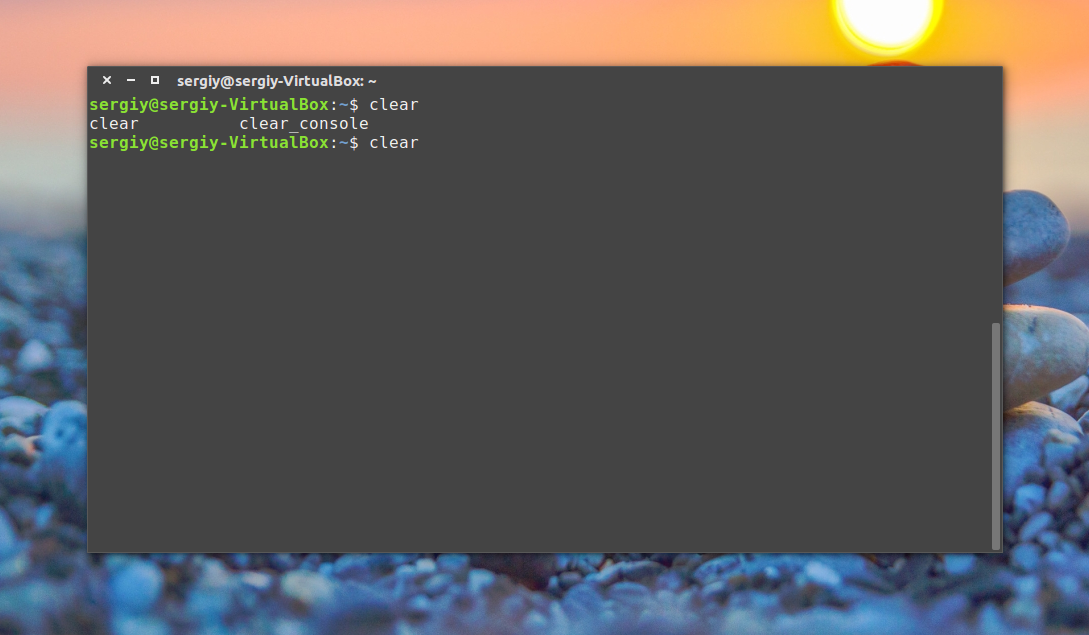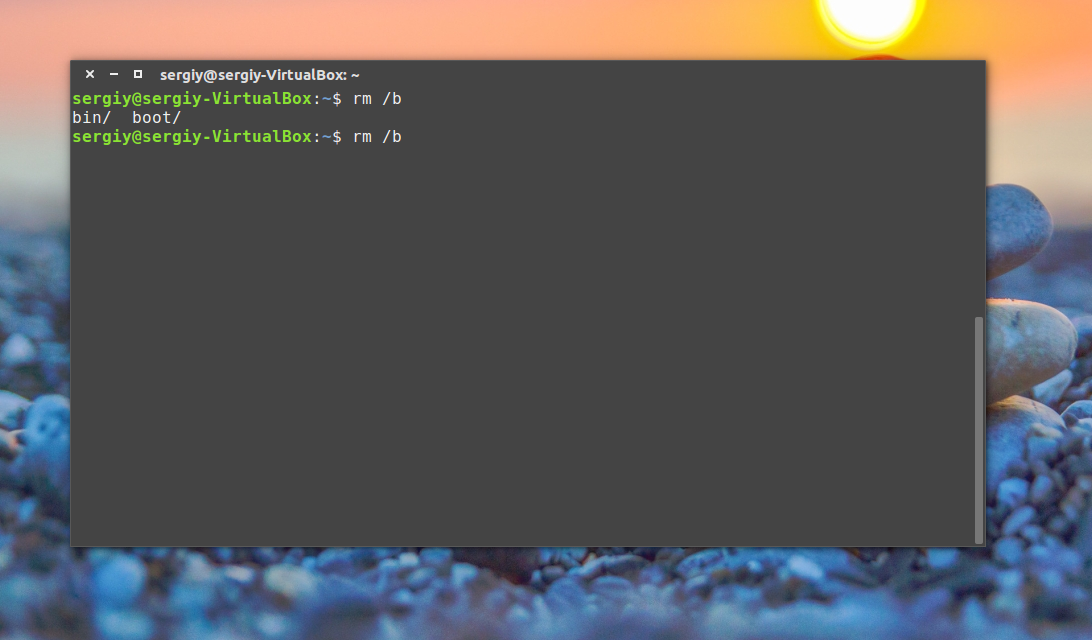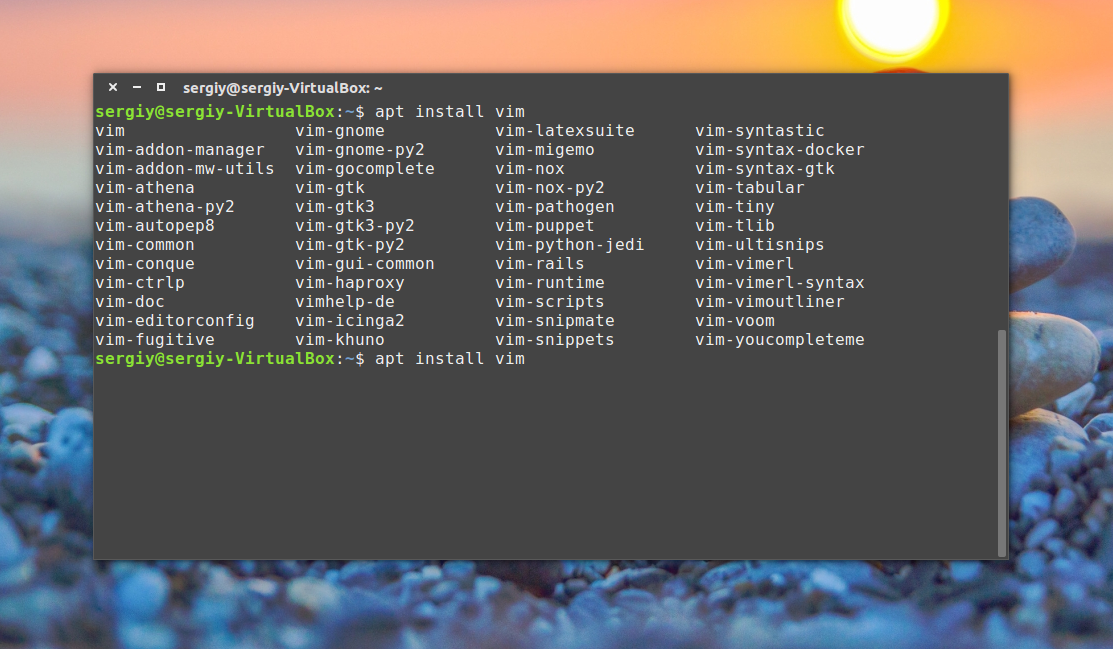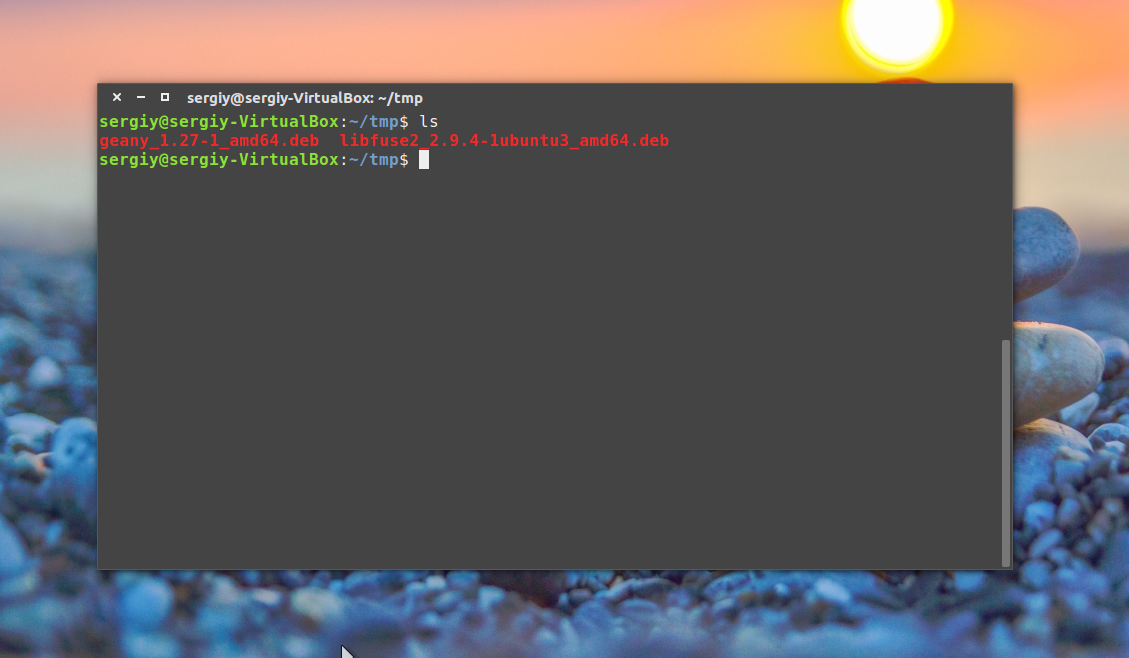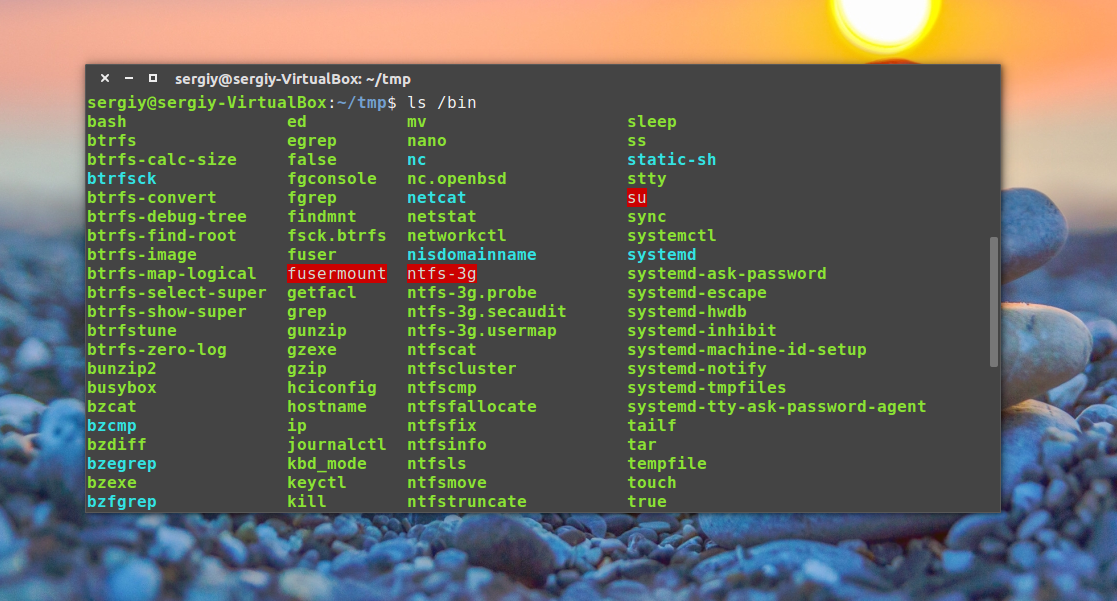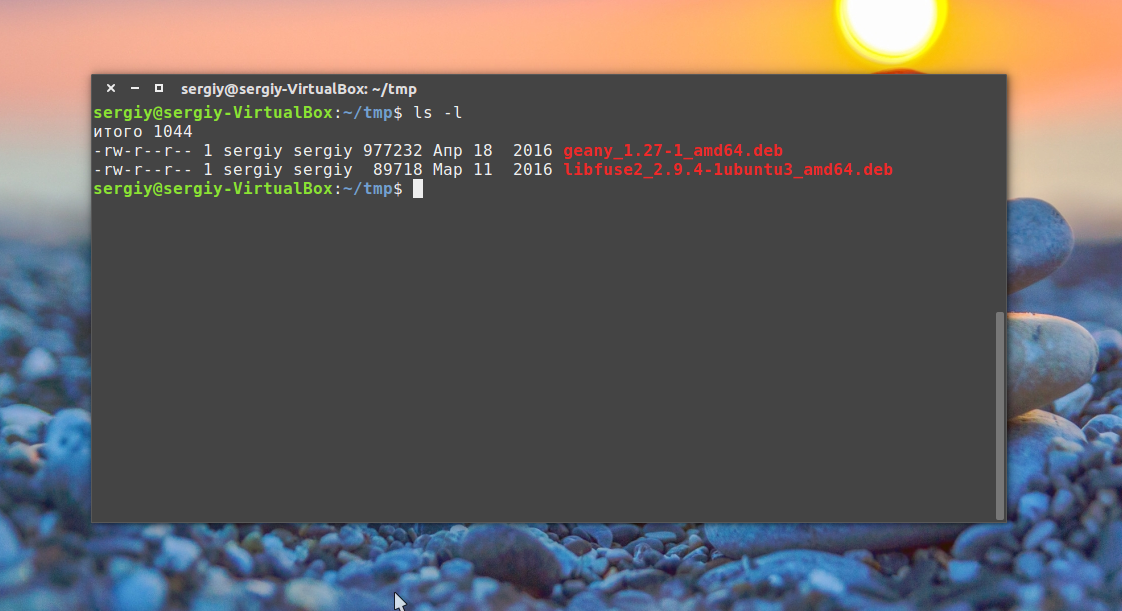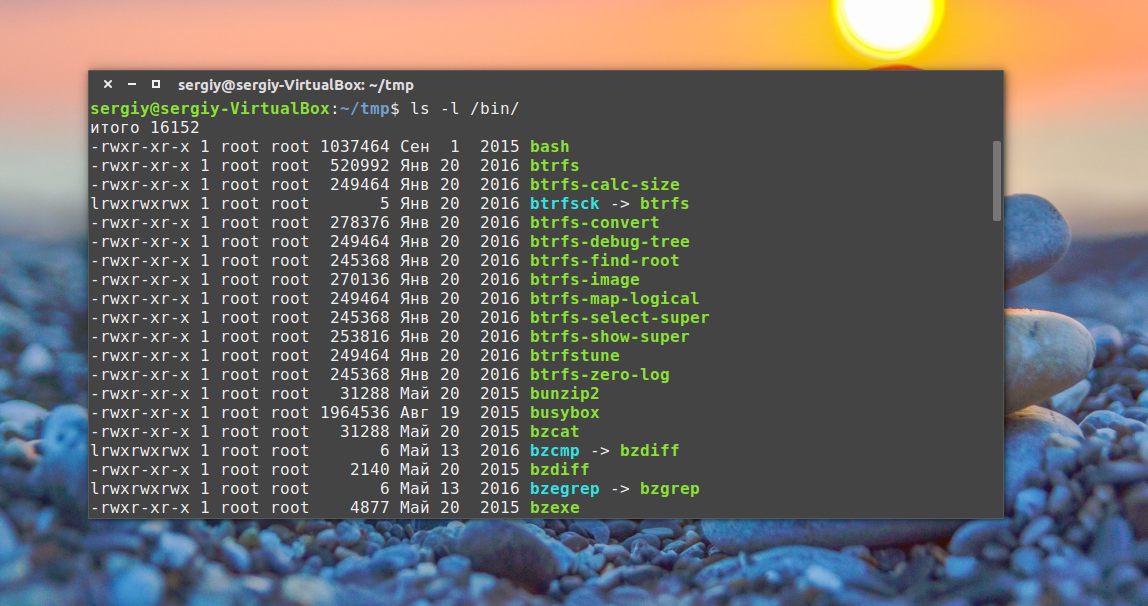Вместе изучаем Linux. Введение. Терминал и полезные команды
Вместе изучаем Linux
Здравствуйте! Я Анатолий Гусляков, модератор сайта Comss.ru. С сегодняшнего дня мы открываем серию интересных тем под общим названием «Вместе изучаем Linux». Темы обсуждений будут в виде статей или сообщений, в которых будут рассматриваться различные материалы по изучению Ubuntu и его производных систем. Материал будет выкладываться не только администрацией ресурса, но и пользователями, желающими поделится своими знаниями (интересны именно личные знания, без копипаста со сторонних ресурсов). Если будут выкладываться объемные темы, предварительно необходимо обговорить с администрацией ресурса, возможно предложенная тема будет выложена в виде отдельной статьи.
Цель — изучение азов Linux систем. Методика, наверное, не совсем обычная, учителей не будет, вернее, каждый пользователь принимающий участие, и будет являться учителем. Открыто в добродушной и теплой обстановке мы будем делиться своими знаниями. Каждая тема обсуждения (урока) будет заканчиваться практическим закреплением новых знаний на своей системе и комментариями со скриншотами.
Начнем первое обсуждение!
Терминал и полезные команды
Еще на этапе предварительного изучения Linux системы (этап: что такое Linux и с какой стороны к нему подойти), пользователь встречает такой термин как Терминал. Кого-то он отпугивает, а у кого-то наоборот появляется желание попробовать (а почему бы не попробовать себя в роли программиста? 🙂 ) . Там же в сети мы находим информацию среди комментариев пользователей, что оказывается с помощью этой штуки управляют всей системой, устанавливают программы, исправляют ошибки и вообще все с его помощью делают.
Терминал — графическая программа эмулирующая консоль, говорит нам пользовательская документация с сайта help.ubuntu.ru.
Все команды терминала работают и в консоли. Консоль работает без графической оболочки и как правило необходима при проблемах с запуском системы.
Так что же такое Терминал? Терминал — это инструмент который позволяет управлять системой напрямую, а так же позволяет увидеть любое наше действие, производимое в любой графической программе и в целом в системе, т.е и открытие пользователем любой папки и открытие любой программы, в тот же самый момент происходят в виде команд в терминале.
Примеры наиболее популярных команд (терминал можно запустить с помощью горячих клавиш: Ctrl+Alt+T):
sudo apt-get update (обновление индекса пакетов)
sudo apt-get upgrade (непосредственное обновление программ)
Рассмотрим составляющие команды:
- sudo — команда запуска с правами администратора (после ее ввода необходимо ввести пароль администратора, сам пароль не виден, но пугаться не стоит, он вводится и затем жмем клавишу enter);
- apt-get — является мощным инструментом по установке и обновлению пакетов;
- update — обновление списка пакетов, upgrade — обновление самих пакетов.
sudo apt-get install название_программы — установка программы;
sudo apt-get remove название_программы — удаление программы;
Программы лучше всего устанавливать, добавляя их репозитории, это даст возможность дальнейшего автоматического обновления программы, предварительно проверив что программы нет в Центре приложений Ubuntu (таким образом проверяем если данный репозиторий у нас не подключен).
Для большинства команд можно получить справку, введя после команды дополнительную команду —help. Пример: sudo apt-get update —help
Рекомендую ознакомиться и добавить в закладки ссылку: Очень полезные команды Linux на одном листе.
Предлагаю каждому пользователю поделиться скриншотом запущенной полезной команды.
И напоследок несколько интересных команд:
uname -a — команда выводит на экран версию ядра Linux;
netstat -tup — список активных сетевых соединений;
apt-get moo — команда хорошего настроения
Популярные эмуляторы терминала
Как оказывается есть различные эмуляторы терминала. Каждый их них по-своему интересен.
Рассмотрим наиболее популярные эмуляторы терминала:
Guake — ниспадающий терминал, напоминающий консоль из популярной игры Quake. Терминал загружается в память, поэтому вызов терминала происходит быстрее стандартного терминала. Доступен в репозитории Ubuntu, поэтому установить можно из Центра приложений Ubuntu.
Final term — «умный» эмулятор терминала. Запоминает вводимые команды и при следующем наборе предлагает их в выпадающем меню. Как и большинство эмуляторов терминала, Final term поддерживает работу горячих клавиш, но через редактирование файла настроек. К сожалению, при ознакомлении он завис, но на это есть объяснение, Final term длительное время не выходит из этапа альфа тестирования.
Переходим к установке. На момент написания данной статьи репозиторий программы не работал, поэтому устанавливать будем из исходников. Дополнительный инструмент Git, который установим для установки Final term нам пригодится в дальнейшем для установки других программ.
sudo apt-get install git build-essential cmake intltool (необходимые довольно популярные инструменты)
sudo apt-get install valac libgtk-3-dev intltool clutter-gtk-1.0 libkeybinder-3.0-dev libgee-0.8-dev libnotify-bin libmx-dev (дополнительные пакеты для GTK )
git clone https://github.com/p-e-w/finalterm.git (загружаем исходники)
cd finalterm/ (переходим в папку finalterm)
mkdir build (создаем папку build )
cmake .. (инструмент для автоматической сборки программы из исходного кода)
make (инструмент для автоматической сборки программы из исходного кода)
sudo make install (непосредственно установка)
Terminator — кроссплатформенный эмулятор терминала, поддерживающий системы Microsoft Windows, Mac OS X, Linux , Unix X11. Удобный эмулятор терминала, позволяет создать горизонтальные и вертикальные вкладки, настроить отображение интерфейса, множество горячих клавиш и подключить дополнительные плагины.
Установить можно из Центра приложений Ubuntu.
RXVT (цветной терминал с поддержкой unicode) — очень легковесный эмулятор терминала. Никаких настроек не обнаружил. По минимализму напоминает встроенный XTerm, однако в RXVT удалены некоторые функции, такие как: эмуляция Tektronix 4014 и конфигурирование в инструментальном стиле.
Доступен в родном репозитории Ubuntu.
Ну а тем, кто продолжает использовать стандартный Терминал предлагаю его немного украсить рисунком, например пингвином по имени Tux (официальный талисман Linux).
sudo apt-get install cowsay fortunes-ru
Далее открываем домашнюю папку (папка Home/имя пользователя), включаем отображение скрытых файлов и редактируем файл с названием .bashrc, добавляя в него строчку: fortune | cowsay -f tux
Всем отличного настроения. До встречи в обсуждениях темы.
Работа в терминале Linux для начинающих
Все новички Linux уже, наверное, слышали про терминал, или как его еще называют командную строку. Ведь присутствие и сложность терминала — это один из основных аргументов оппонентов Linux. Возможно, вы уже сталкивались с командной строкой в Windows на практике и уже знаете что это такое.
Действительно, в операционной системе Linux есть терминал, где вы можете выполнять нужные вам команды, чтобы очень эффективно управлять своей системой. Но это вовсе не обязательно, многим вполне достаточно графического интерфейса. Сейчас использование терминала отошло на второй план, но он остается основным средством для доступа к удаленным серверам и инструментом для профессионалов.
Терминал Linux намного интереснее, чем командная строка Windows и в этой статье будет подробно рассмотрена работа в терминале Linux для начинающих, а также что такое терминал Linux и собственно, что он из себя представляет.
Что такое терминал Linux?
Применение терминала началось очень давно. Еще до того как была создана DOS и не существовало никакого графического интерфейса. В далеких восьмидесятых годах операционная система Unix только начинала развиваться. Пользователям нужно каким-то образом взаимодействовать с системой и самый простой способ — это использование команд. Вы вводите команду, система вам возвращает ответ.
С тех пор, такой способ ввода использовался во многих системах, в том числе DOS и OS/2 от Apple, пока не был придуман графический интерфейс. Затем текстовый режим терминала был успешно вытеснен, но его до сих пор продолжают использовать там, где это нужно.
Выше, под терминалом мы понимали то место, где можно вводить команды и получать на них ответ от компьютера. Это может быть текстовый режим Linux или же открытое в графическом режиме окно терминала. В Linux часто встречаются слова: консоль, терминал, командная строка, командная оболочка, tty, эмулятор терминала. Все они относятся к терминалу, но означают немного разные вещи. Перед тем как перейти дальше давайте разберемся с терминами, чтобы называть все своими именами.
Под терминалом принято понимать окружение, где можно вводить команды и получать на них ответ, это может быть физический терминал или терминал на компьютере.
Консоль — это физическое оборудование для управления сервером. Когда к серверу нет доступа из сети, для управления им можно использовать только консоль.
TTY — это файл устройства, который создается ядром и предоставляет доступ к терминалу для программ. Это могут быть файлы /dev/tty для постоянных текстовых терминалов и /dev/pts/* для эмуляторов терминалов. Вы можете выполнить команду или отправить сообщение просто записав данные в этот файл, и также получить результат, прочитав данные из этого файла.
Эмулятор терминала — это графическая программа, которая предоставляет вам доступ к tty или pts терминалу. Например, Gnome Terminal, Konsole, Terminix, Xterm и многие другие.
Командная оболочка — устройство tty занимается только передачей и приемом данных, но все эти данные должен еще кто-то обрабатывать, выполнять команды, интерпретировать их синтаксис. Командных оболочек достаточно много, это bash, sh, zsh, ksh и другие, но чаще всего применяется Bash.
Ну и командная строка — это то место куда вы будете вводить свои команды, приглашение терминала для ввода.
Теперь, когда мы разобрались что такое терминал Linux и знаем все основные принципы, перейдем к практике работы с ним.
Как открыть терминал Linux?
Есть несколько способов получить доступ к терминалу. Ваша система инициализации по умолчанию создает 12 виртуальных терминалов. В одном из них — обычно седьмом, запущена ваша графическая оболочка, но все другие могут быть свободно использованы. Для переключения между терминалами можно использовать сочетания Ctrl+Alt+F1-F12. Для авторизации нужно будет ввести логин и пароль.
Это текстовые терминалы без графического интерфейса, в них может быть не совсем удобно работать, но, зато такие терминалы будут полезны, если графический интерфейс не работает.
Второй способ позволяет открыть виртуальный терминал прямо в графическом интерфейсе с помощью эмулятора терминала. Эмулятор терминала linux работает с файлами в каталоге /dev/pts/* и еще называется псевдотерминалом, потому что не использует tty.
В Ubuntu вы можете запустить терминал linux нажав сочетание клавиш Ctrl+Alt+T:
Также его можно найти в меню приложений Dash:
Как видите, открыть командную строку в linux очень просто.
Выполнение команд в терминале
Рассмотрим более подробно терминал Linux для начинающих. Как я уже говорил, терминал и файлы устройств tty отвечают только за передачу данных. За обработку команд отвечает командная оболочка, которой и передаются полученные от пользователя данные.
Вы можете набрать что-либо и убедиться, что это работает:
Чтобы выполнить команду достаточно написать ее и нажать Enter.
Более того, командная оболочка Bash поддерживает автодополнение, поэтому вы можете написать половину команды, нажать TAB и если на такие символы начинается только одна команда, то она будет автоматически дополнена, если же нет, то вы можете нажать два раза TAB, чтобы посмотреть возможные варианты.
Точно такая же схема работает для путей к файлам и параметров команд:
В Windows вы о таком и мечтать не могли. Чтобы выполнить команду можно указать имя ее исполняемого файла или полный путь к нему, относительно корневой или любой другой папки. Важно заметить, что командная оболочка Linux, в отличие от Windows, чувствительна к регистру, а поэтому будьте внимательны при вводе команд и их параметров.
По умолчанию работа в командной строке linux может выполняться с помощью большого количества команд, многие из них, например, для перемещения по каталогам, просмотра содержимого, установки ПО поставляются вместе с системой.
Экземпляр запущенной команды называется процесс. Когда в терминале Linux выполняется одна команда нам нужно подождать ее завершения, чтобы выполнить следующую.
Команды могут выполняться без параметров, что мы видели выше, или же с параметрами, которые позволяют указать данные, с которыми будет работать программа, также есть опции, с помощью которых можно настроить поведение. Большинство стандартных утилит придерживаются такого синтаксиса:
$ команда опции параметр1 параметр2.
Опции часто необязательны и уточняют тот или иной аспект работы программы. Они записываются в форме черточка и символ или двойная черточка и слово. Например -o или —output. Приведем пример для команды ls. Без опций и параметров:
С параметром, указывающим какую папку посмотреть:
С опцией -l, вывести в виде списка:
В с опцией и параметром:
Можно комбинировать две опции:
В основном, это все, что нужно знать про команды, чтобы продуктивно их использовать. Еще можно было бы рассказать про объединение команд и перенаправление вывода одной команды в другую, но это уже отдельная тема.
Выводы
В этой статье была рассмотрена работа в терминале linux для начинающих. Командная строка Linux может показаться сначала очень сложной, но это совсем не так, она намного проще в использовании чем в Windows и позволяет управлять системой более эффективно. Надеюсь, эта статья пролила немного света на эту очень большую тему.